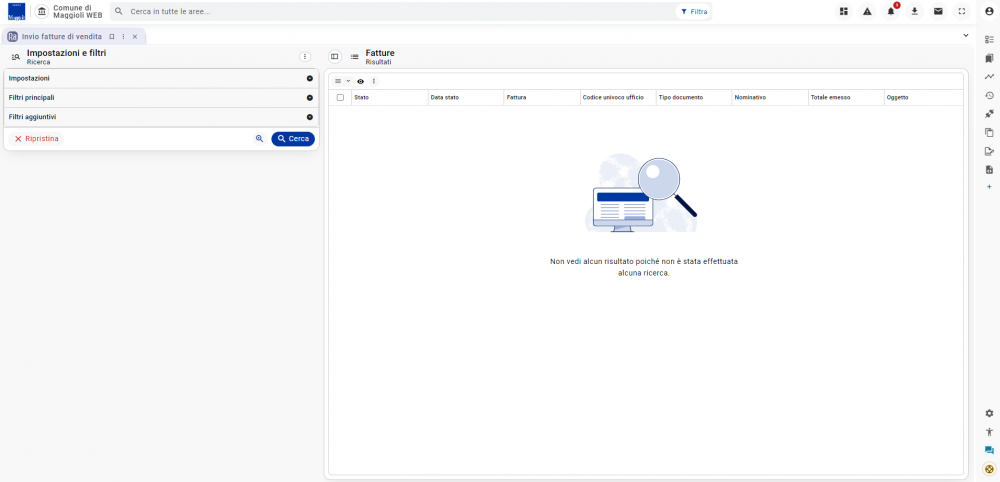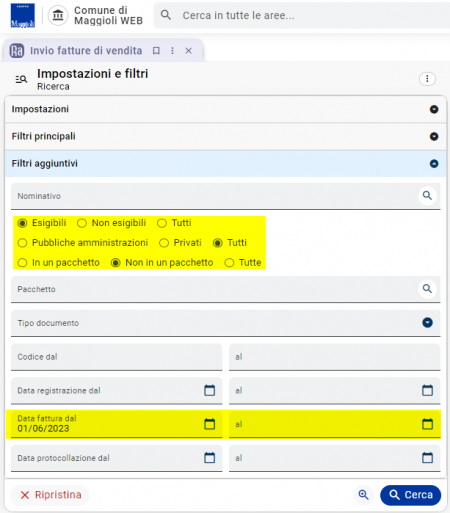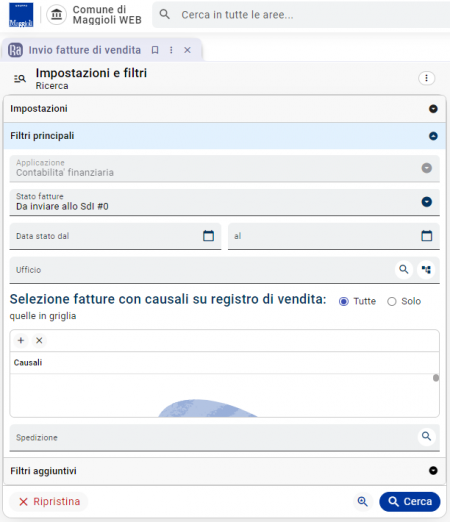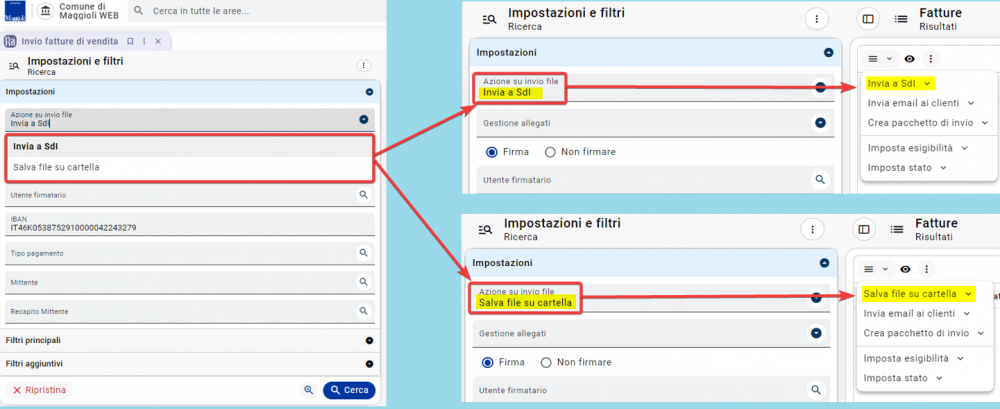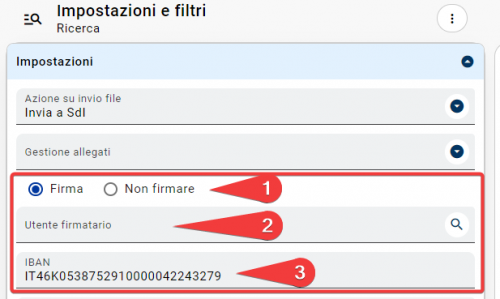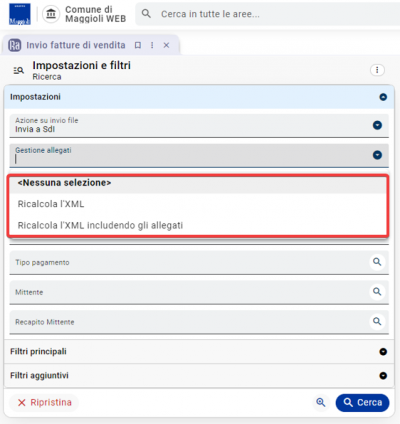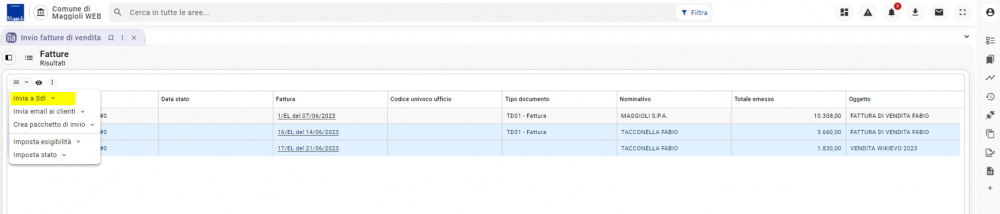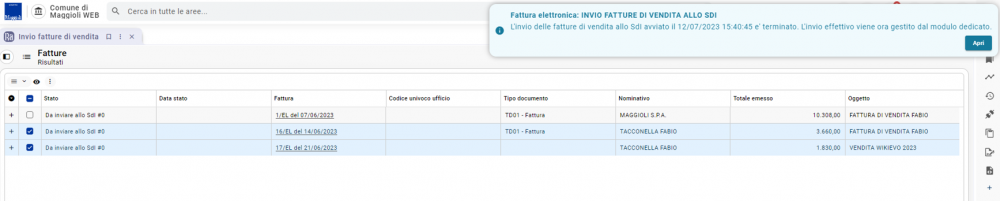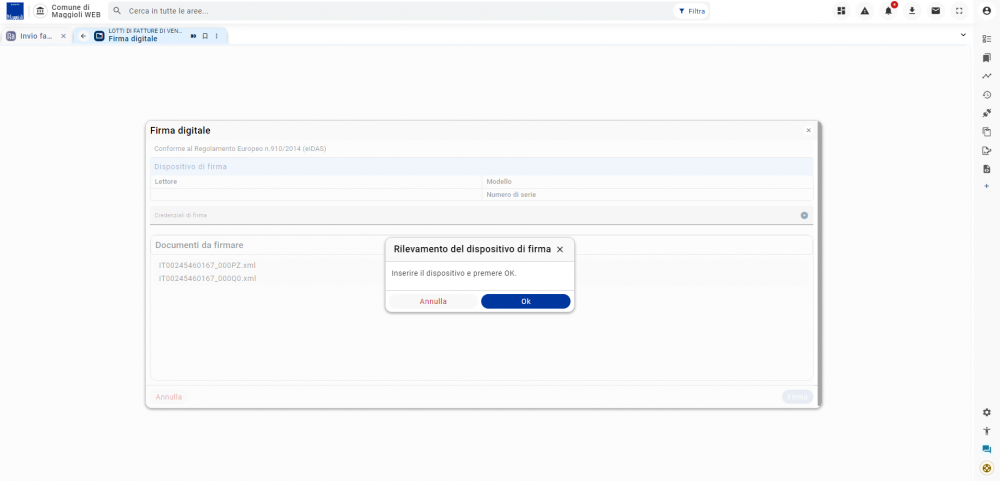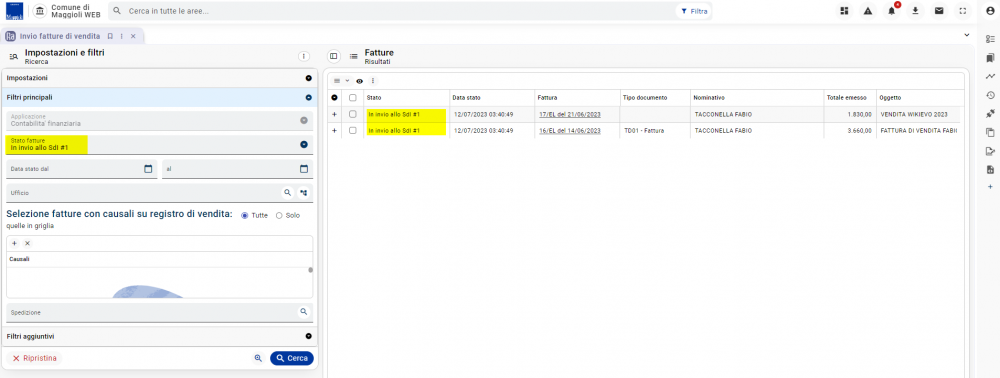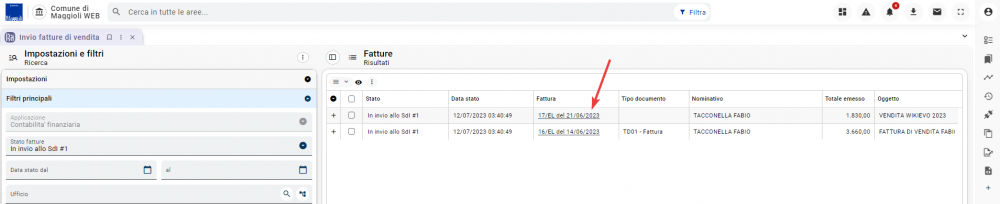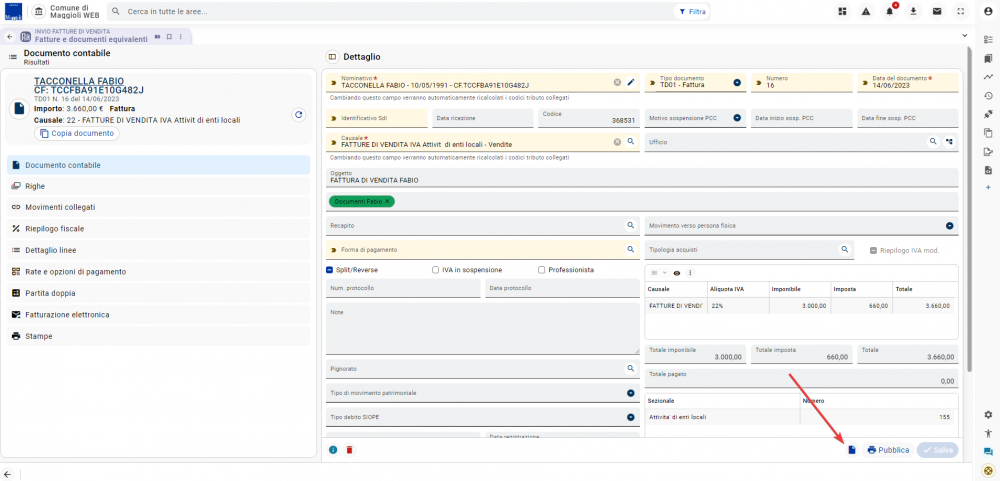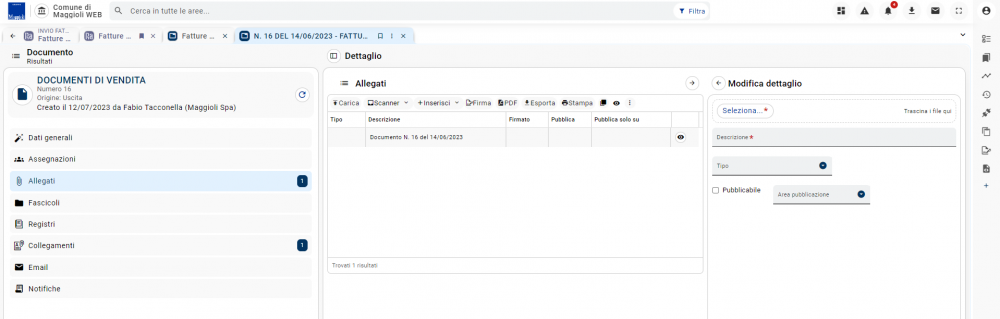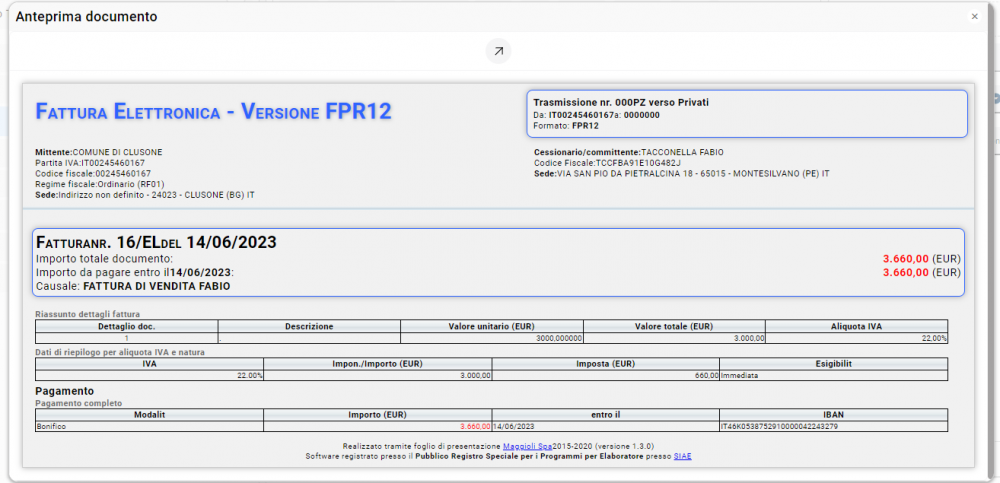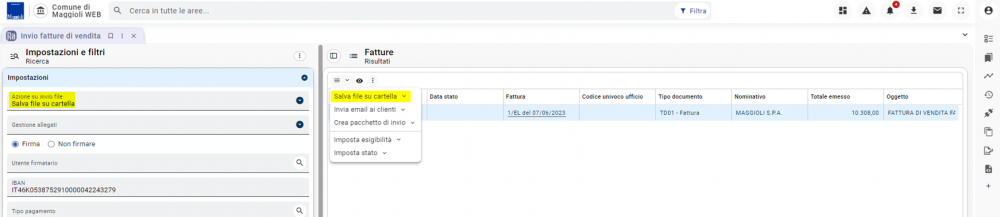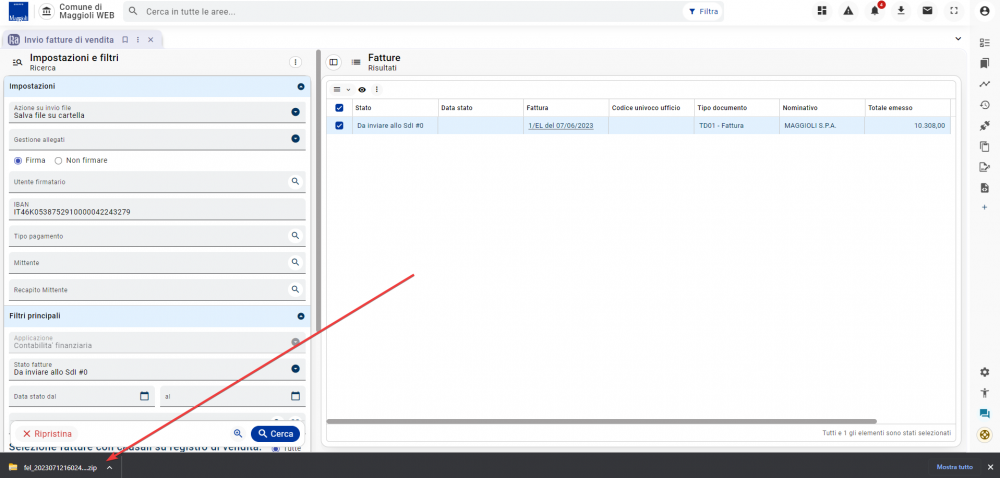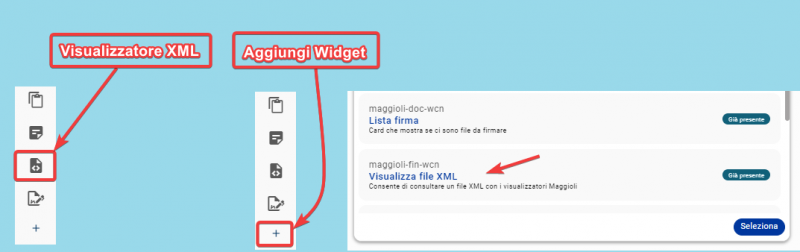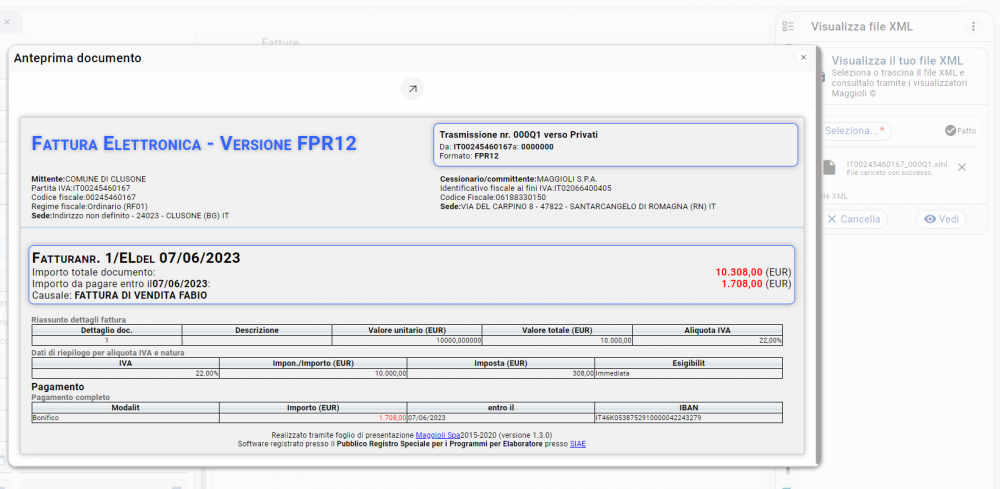Ragioneria - Fattura Elettronica - Gestione - Esportazioni: Invio fatture
| Pagina principale | Finanziaria |
Introduzione
Lo scopo di questa guida è di rendere autonomi gli utenti nelle operazioni relative all'invio delle fatture generate all'interno di Sicr@webEVO, sia di importare fatture da applicativi esterni, se già in formato .xml. Una volta importati, il software consente di inviare e monitorare i relativi esiti.
All'interno dei paragrafi sottostanti, è contenuto un breve manuale necessario a chiarire alcuni semplici dubbi sull'utilizzo delle funzioni che verranno impiegate.
Vediamo dunque, quali argomenti saranno trattati:
- Caricamento delle fatture di vendita.
- Invio al sistema di interscambio.
- Salvataggio del file su cartella locale per invio successivo.
- Visualizzazione esiti.
- Altre funzioni varie.
|
NOTA Si ricorda che per eseguire alcune operazioni, potrebbero essere richiesti specifici permessi, i quali non vengono assegnati a tutti. Dunque consigliamo di verificare l'eventuale abilitazione prima di eseguire una specifica funzione. |
Accedere a SicrawebEVO
Se si sta tentando di accedere per la prima volta al programma SicrawebEVO, consigliamo di consultare prima la guida relativa al primo accesso Cliccando Qui.
Come raggiungere la pagina
È possibile raggiungere la pagina tramite il seguente percorso:
Ragioneria > Fattura Elettronica > Gestione > Esportazioni > Invio fatture
Operazioni preliminari
Come detto in introduzione, da qui è possibile la gestione delle fatture di vendita al fine dell'invio allo SDI.
Per inviare le fatture di vendita allo SDI, è necessario impostare alcuni filtri all'interno della sezione di sinistra.
Vediamo quali sono i parametri principali.
Filtri aggiuntivi
- È possibile impostare il range di date per andare a richiamare le fatture caricate in quel determinato intervallo.
- È possibile scegliere la tipologia usufruendo degli appositi check di selezione.
Filtri principali
- È possibile filtrare su tutte le fatture ancora da inviare al sistema di interscambio.
Impostazioni
Dalle impostazioni è possibile scegliere il comportamento del sistema, nel momento in cui saranno inviate le fatture.
È possibile selezionare l'azione di invio a SDI oppure il salvataggio del file su cartella, questa informazione consentirà di usare l'una o l'altra opzione all'interno del menù operazioni.![]()
1) È possibile indicare se sono da firmare o meno.
|
INFORMAZIONE Se valorizzata la firma, al momento dell'invio, essa si aprirà a video all'utente che ha avviato la procedura di invio allo SDI oppure verrà eseguita sulla scrivania dell'utente che è stato indicato come firmatario. |
Una volta inserito il dispositivo di firma ed effettuato il login Sicraweb permetterà di firmare automaticamente tutte le fatture selezionate per l'invio.
2) È possibile indicare l'utente firmatario se è impostata la firma delle fatture elettroniche nei parametri di Fattura Elettronica, e il soggetto firmatario è diverso dall'utente che esegue l'operazione, è possibile indicare il firmatario, facendo si che l'attività di firma si apra direttamente al firmatario selezionato.
3) Indicare l'IBAN con cui incassare le fatture.
È possibile gestire il comportamento per la gestione degli allegati, ossia tutti gli allegati presenti nella gestione documentale all'interno del documento di vendita.
|
INFORMAZIONE Selezionando "Ricalcola l'XML" è possibile ricalcolare l'xml delle fatture che sono state importate da gestionali esterni (lasciando il campo vuoto il programma invia l'xml originale), selezionando invece "Ricalcola l'XML includendo allegati" Sicr@webEVO ricalcola l'xml inserendo l'allegato inserito nel documento contabile alla voce gestione allegati. |
Dopo aver lanciato la ricerca, è possibile visionare i documenti nella sezione di destra dove appariranno tutte le fatture che corrispondono ai filtri impostati, per le quali sarà possibile procedere all'invio.
Saranno segnalate le fatture che risultano già inviate oppure che non presentano le informazioni necessarie per procedere all'invio ad esempio perché sono sprovviste del codice fiscale o partita IVA.
Invia a SDI
Per inviare le fatture tramite l'azione di invio a SDI, è necessario selezionare una o più righe di fatture ed all'interno della funzione ![]() verrà scelta la voce Invia a SDI.
verrà scelta la voce Invia a SDI.
A questo punto si attenderà la notifica di avvenuto invio.
Da questo momento le fatture saranno gestite dal modulo dedicato, ciò significa che verrà aperta direttamente la modale per procedere alla firma e la fattura viene inviata direttamente allo SDI tramite il servizio SDICOOP.
|
INFORMAZIONE SDICOOP è un servizio è disponibile per coloro che desiderano inviare i file FatturaPA e ricevere i file messaggio utilizzando dei servizi di cooperazione applicativa (web-services). |
A questo punto la fattura non sarà più visibile, in quanto è passata in uno stato diverso, infatti analizzando l'immagine proposta qui sotto si può notare che in questo momento lo stato è su In invio allo SdI #1, dunque ricercando per lo stato attuale visualizzeremo la fattura passata nel successivo stato.
Entrando ora nella fattura appena inviata tramite il link posto nella colonna Fattura è possibile accedere alla gestione documentale della fattura.
Dalla gestione documentale è possibile recarsi sul pannello degli allegati per recuperare il file inviato.
|
INFORMAZIONE In presenza di più file che riportano lo stesso nominativo, è possibile utilizzare la colonna Data inserimento per vedere l'ultimo inserito. (Qualora non sia presente la colonna, è possibile aggiungerla dall'occhiolino.) |
È possibile ora vedere l'anteprima del file XML tramite il visualizzatore Maggioli, dove a sua volta è possibile reperire il pdf della fattura.
Esiti
Quando la fattura sarà recapitata al Sistema Di Interscambio, si riceveranno gli esiti relativi alla fattura.
Dunque sarà possibile ricevere l'esito a mezzo PEC. (Se in possesso del protocollo integrato Iride EVO la PEC verrà collegata automaticamente alla fattura di vendita nella gestione allegati).
Una volta che la fattura è stata inviata al Sistema di Interscambio sarà possibile gestire le notifiche che lo SDI restituisce, e che permettono di monitorare lo stato della fattura.
|
INFORMAZIONE L' A.D.E specifica che il Sistema di Interscambio può impiegare da qualche minuto fino a 5 giorni per processare una fattura. |
Nella tabella che segue sono riportati tutti gli stati degli esiti relativi alla fattura.
| Stato fatture | Descrizione |
|---|---|
| In invio allo SDI | La fattura è in corso di lavorazione all'interno di Sicr@webEVO (es. è alla firma del responsabile) in attesa di essere inviata. |
| Inviata allo SDI | La fattura è stata inviata allo SDI ed è in attesa che lo SDI effettui i controlli formali per procedere alla validazione o allo scarto. |
| Ricevuta dallo SDI | La fattura è arrivata correttamente al Sistema Di Interscambio. |
| Scartata dallo SDI | Se la fattura elettronica è stata scartata dal SdI occorrerà correggere l'errore che ha prodotto lo scarto e inviare nuovamente al SdI il file della fattura corretta: al riguardo si consiglia di ricompilare la fattura con la stessa data e numerazione di quella scartata. In questo caso sarà visualizzata la notifica di scarto (NS) La fattura è stata scartata in quanto sono presenti uno o più errori. In questo caso sarà possibile, entro 5 giorni dalla data di notifica, procedere in uno dei seguenti modi:
|
| Non consegnata al cliente | La fattura ha passato i controlli formali ma non è stato possibile recapitarla al destinatario (es. perché la sua PEC è piena). In questo caso il Sistema di Interscambio prova nei 10 giorni successivi a recapitare la fattura. L'ente non dovrà comunque fare nulla in quanto la fattura si considera correttamente inviata. |
| Consegnata al cliente | La fattura è andata a buon fine, ciò determina la conclusione positiva dell'operazione. |
| Ricevuta dal cliente | La fattura è stata correttamente ricevuta ma ancora non viene accettata. |
| Accettata dal cliente | La fattura è stata accettata. |
| Accettata per decorrenza termini | Trascorsi 15gg dalla data di consegna, se il destinatario non procederà ad accettare o rifiutare la fattura, verrà automaticamente impostata come Decorrenza termini (DT). |
|
ATTENZIONE Solo le pubbliche amministrazioni possono accettare o rifiutare le fatture ricevuto. Nel caso di fattura rifiutata è bene contattare la pubblica amministrazione destinataria della fattura, correggere l'errore nel documento e procedere al reinvio. |
|
INFORMAZIONE Gli unici stati in cui sarà possibile inviare fatture saranno: - stato non impostato (fattura non ancora trattata per l'invio); - Da inviare allo SdI #0; - Scartata dallo SdI #4; - Rifiutata dal cliente #8 Per tutti gli altri stati l'invio sarà inibito. In caso si renda necessario reinviare la fattura in uno stato non incluso nell'elenco di cui sopra sarà necessario eliminare il documento contabile. Per verificare le comunicazioni relative ad una fattura emessa è presente una funzione apposita all'interno delle azioni documentali del documento contabile. Cliccando su azioni documentali e su ricevute PEC, possiamo visualizzare l'elenco delle pec inviate e ricevute relative a questa fattura, compresi quindi gli eventuali scarti da parte dello sdi o rifiuti e accettazioni da parte del cliente |
Salva file su cartella
Il salvataggio del file in locale, permette di girare il file ad un intermediario che provvederà poi all'invio allo SDI.
Il file non verrà più memorizzato nella gestione documentale, ma verrà direttamente salvato come file .ZIP, e sarà scaricato nel PC locale.
A questo punto selezionando il file, richiamandolo dal Pc oppure per trascinamento, è possibile usufruire del visualizzatore per vedere in modo grafico la fattura che sarò successivamente inviata allo SDI da parte dell'intermediario.
|
INFORMAZIONE Il visualizzatore non è ad uso esclusivo della Fattura Elettronica, infatti se non si è in possesso della soluzione di Tesoreria Informatica Maggioli, dunque nel caso venga prodotto un file XML da inviare poi tramite un intermediario al tesoriere che poi si occuperà dell'invio al sistema SIOPE+, è possibile utilizzare il visualizzatore all'interno del Widget per visualizzare in formato grafico gli ordinativi da inviare in tesoreria. |